Los sistemas operativos Windows le permiten verificar el modelo de su tarjeta gráfica a través de subprogramas integrados, como el Administrador de dispositivos o la Herramienta de diagnóstico de DirectX. Alternativamente, use aplicaciones de terceros, como GPU-Z o Speccy, para encontrar información adicional como la cantidad de memoria dedicada incorporada en su tarjeta gráfica.
Administrador de dispositivos
Paso 1
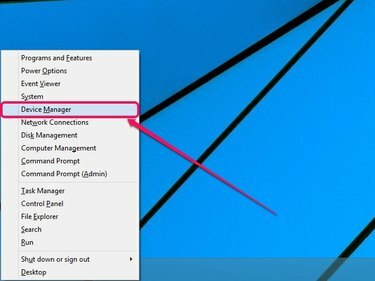
Credito de imagen: Imagen cortesía de Microsoft
Abra el menú Power User - presione Windows-X - y luego seleccione Administrador de dispositivos. Se abre el Administrador de dispositivos.
Video del día
Propina
Para abrir el Administrador de dispositivos en Windows 7, ingrese Administrador de dispositivos en el cuadro de búsqueda en el menú Inicio y luego presione Ingresar.
Paso 2
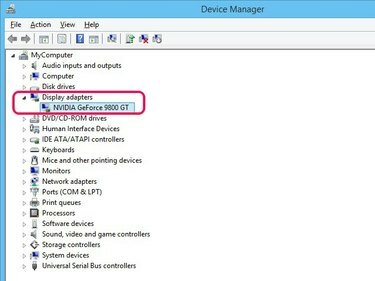
Credito de imagen: Imagen cortesía de Microsoft
Haga doble clic Adaptadores de pantalla para encontrar el fabricante y el nombre del modelo de su tarjeta gráfica.
Paso 1
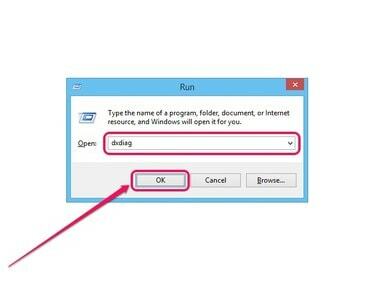
Credito de imagen: Imagen cortesía de Microsoft
Abra el cuadro Ejecutar - presione Windows-R -- ingresar dxdiag en el campo Abrir y luego haga clic en OK. Se abre la herramienta de diagnóstico de DirectX.
Paso 2
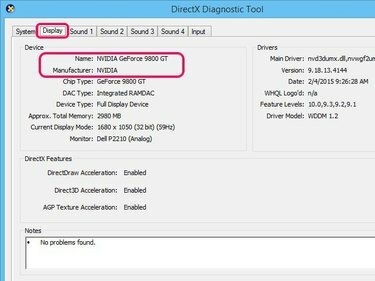
Credito de imagen: Imagen cortesía de Microsoft
Haga clic en el Monitor pestaña. Encuentre información sobre su tarjeta de video en la sección Dispositivo.
Propina
Aprox. El campo Memoria total no muestra la cantidad de memoria integrada en su tarjeta gráfica; más bien, muestra un valor combinado de memoria de video dedicada y memoria compartida del sistema.
GPU-Z
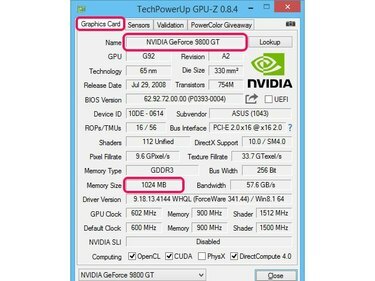
Credito de imagen: Imagen cortesía de TechPowerUp
Instale GPU-Z después de descargar el instalador de GPU-Z del TechPowerUp sitio web. Inicie la aplicación y luego haga clic en el Tarjeta grafica pestaña. Busque el modelo de su tarjeta gráfica que aparece junto a Nombre; la cantidad de memoria de video en su tarjeta gráfica aparece junto a Tamaño de memoria.
Speccy
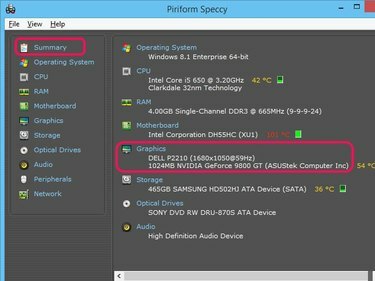
Credito de imagen: Imagen cortesía de Piriform
Descargue e instale la versión gratuita de Speccy desde el Piriforme sitio web. Inicie la aplicación y luego haga clic en Resumen para encontrar el nombre del modelo y la memoria de video en Gráficos. Para encontrar información adicional sobre su tarjeta gráfica, haga clic en el Gráficos pestaña en el menú lateral.
Propina
Tanto NVIDIA como AMD cuentan con herramientas que pueden detectar automáticamente el modelo de su tarjeta gráfica. Visita el Página de Smart Scan de NVIDIA o la Página de detección automática de controladores AMD para usar las herramientas.




